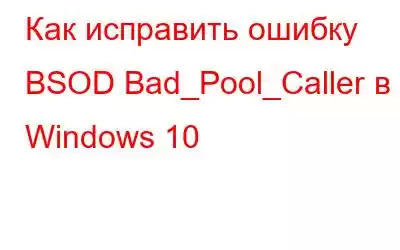Появление ошибок «синего экрана» в Windows не является сюрпризом! Ошибки «Синего экрана смерти» (BSOD) могут неожиданно возникнуть на вашем устройстве и привести к сбоям в работе системы или другим серьезным проблемам, требующим вашего немедленного внимания.
Плохой вызывающий абонент пула — это типичная ошибка «синий экран», с которой вы можете столкнуться на своем устройстве по нескольким причинам. Вот список причин, которые могут вызвать ошибку BSOD Bad_Pool_Caller в Windows 10:
- Неисправное оборудование.
- Устаревшие/поврежденные системные драйверы.
- Неисправность оперативной памяти.
- Повреждены/отсутствуют системные файлы.
- Устаревшая ОС Windows.
- Вмешательство стороннего антивирусного инструмента или приложения.
Интересно, как исправить ошибку «синий экран плохого вызывающего абонента» с помощью простого устранения неполадок? Что ж, вы пришли в нужное место. В этом посте мы перечислили различные решения, которые помогут вам обойти эту конкретную ошибку «синий экран» в Windows 10.
Также читайте: PFN LIST CORRUPT Ошибка «синий экран» в Windows 10
Давайте начнем.
Как исправить ошибку «Неверный вызывающий абонент пула» в Windows 10?
1. Запустите средство устранения неполадок оборудования и устройств
В Windows 10 имеется множество утилит и функций безопасности, которые можно использовать для устранения распространенных ошибок и ошибок. Итак, в нашем первом решении мы будем использовать средство устранения неполадок оборудования и устройств для сканирования и исправления любых ошибок, которые могли возникнуть из-за неисправного / поврежденного оборудования, установленного на вашем устройстве.
Откройте «Настройки Windows», выберите «Обновление и безопасность». Перейдите в раздел «Устранение неполадок» в левой панели меню.
Нажмите на опцию «Дополнительные средства устранения неполадок», чтобы просмотреть весь список доступных средств устранения неполадок, которые вы можете использовать.
Найдите средство устранения неполадок «Оборудование и устройства». Нажмите «Запустить средство устранения неполадок», расположенное внизу.
Следуйте инструкциям на экране, чтобы запустить средство устранения неполадок оборудования и устройств на вашем устройстве с Windows 10, чтобы просканировать и исправить ошибки, связанные с неисправным или поврежденным оборудованием.
Также читайте: Как исправить ошибку синего экрана BSOD Ntoskrnl.Exe?
2. Сканирование на предмет изменений оборудования
Следующий способ исправить ошибку BSOD «Bad Pool Caller» — сканирование недавних изменений оборудования. Вот что вам нужно сделать.
Нажмите комбинацию клавиш Windows + R, чтобы открыть диалоговое окно «Выполнить», введите «Devmgmt.m». sc» в текстовом поле и нажмите Enter, чтобы открыть диспетчер устройств.
В окне диспетчера устройств выберите имя вашего компьютера, а затем нажмите «Действие», расположенное вверху. строка меню. Выберите опцию «Сканировать на предмет изменений оборудования».
Если какой-либо драйвер устарел, вы увидите желтый восклицательный значок. Нажмите на него правой кнопкой мыши и выберите кнопку «Обновить драйвер», чтобы установить последние обновления драйверов устройств с сайта производителя.
После завершения процесса перезагрузите компьютер, чтобы проверить, не появляется ли по-прежнему ошибка «Синий экран смерти» на стартовом экране.
Также читайте: Исправления для устранения ошибок NETIO.SYS «синий экран» в Windows 10 (2021 г.)
3. Запустите средство устранения неполадок BSOD
Поскольку «Плохой вызывающий абонент пула» является ошибкой синего экрана, мы воспользуемся средством устранения неполадок BSOD, чтобы решить эту проблему.
Откройте «Настройки Windows»> «Обновление и безопасность»> «Устранение неполадок».
Нажмите на опцию «Дополнительные средства устранения неполадок». Выберите «Синий экран» и нажмите кнопку «Запустить средство устранения неполадок», расположенную под ним.
Запустите средство устранения неполадок BSOD на своем устройстве, чтобы Windows могла автоматически сканировать и исправлять ошибки «синего экрана» всего за несколько кликов.
Также читайте: Критический процесс прервался в Windows 10 — как исправить ошибку BSOD
4. Используйте инструмент диагностики памяти
Запустите окно поиска в меню «Пуск», введите «Диагностика памяти Windows» и нажмите Enter.
В окне «Средство диагностики памяти Windows» нажмите «Перезагрузить сейчас и проверить наличие проблем».
Для завершения процесса сканирования следуйте инструкциям на экране.
После завершения процесса сканирования и восстановления перезагрузите устройство, чтобы проверить, у вас все еще возникает ошибка BSOD «Bad Pool Caller».
5. Запустите команду CHKDSK
CHKDSK (Проверка диска) — это встроенная утилита Windows, которую можно использовать для устранения проблем с жестким диском, неисправной оперативной памяти и восстановления поврежденных секторов на жестком диске. Выполните следующие быстрые шаги, чтобы использовать утилиту CHKDKS в Windows 10.
Запустите окно поиска в меню «Пуск», введите «Командная строка», щелкните его правой кнопкой мыши и выберите параметр «Запуск от имени администратора», чтобы запустить это.
В окне командной строки введите следующую команду и нажмите Enter.
Chkdsk c: /f
Мы использовали C: диск в качестве ссылки, вы также можете заменить букву диска по своему усмотрению.
Выполните команду CHKDSK, подождите несколько минут, до завершения процесса сканирования.
Также читайте: Как исправить ошибку «Структура диска повреждена и нечитаема» в Windows 10
6. Обновите драйверы устройств
Обновление системных драйверов вручную может оказаться утомительной задачей. Не так ли? Что ж, использование инструмента обновления драйверов может избавить вас от необходимости вручную отслеживать устаревшие драйверы и обновлять их.
Загрузите и установите служебную программу Smart Driver Care, которая автоматически сканирует ваше устройство на предмет устаревших, отсутствующих и несовместимых устройств. системные драйверы. Да, вы не ослышались! Smart Driver Care — это незаменимая утилита для Windows, которая позволяет обновлять все устаревшие драйверы и программное обеспечение всего одним щелчком мыши.
Заключение
Смогли ли вы устранить ошибку «синий экран плохого вызывающего абонента пула», используя вышеупомянутые решения? Вы можете использовать любой из этих приемов устранения неполадок, чтобы обойти ошибки «синего экрана» в Windows 10.
По любым другим вопросам или помощи, не стесняйтесь оставлять свои мысли в комментариях!
Читать: 0